
Nu iOS 13 beschikbaar is om te downloaden en te installeren voor iPhone en iPod touch, vraagt u zich misschien af wat de beste functies en trucs zijn voor de nieuwste en beste iOS-release. We hebben een handvol van de handigste functies in iOS 13 voor iPhone voor je verzameld, dus of je iOS 13 al hebt geïnstalleerd of nog steeds klaar bent om de iPhone voor iOS 13 voor te bereiden, je kunt genieten van enkele van de beste nieuwe functies die meteen beschikbaar zijn.
(Merk op dat sommige van deze iOS 13-functies ook naast elkaar bestaan op iPadOS 13, maar de focus in dit artikel ligt op iOS 13 op iPhone en iPod touch)
1:donkere modus gebruiken
De donkere modus is erg fijn, vooral in de avonduren of als je je iPhone in het donker gebruikt. Wanneer je iOS 13 voor het eerst instelt, doorloop je een optie om de donkere modus in te schakelen, maar je kunt de functie ook op elk moment inschakelen via Instellingen:
Ga naar “Instellingen”> “Beeldscherm &Helderheid”> kies “Donker”
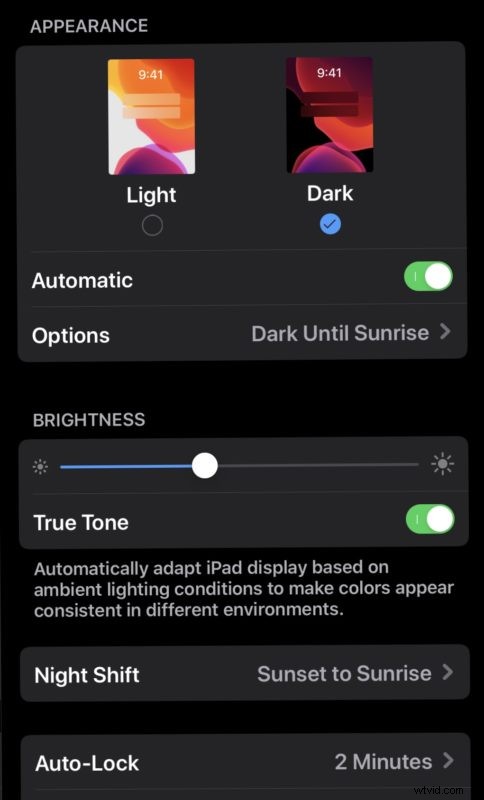
Misschien nog handiger is om de donkere modus zo in te stellen dat deze automatisch wordt ingeschakeld van zonsondergang tot zonsopgang, wat configureerbaar is in hetzelfde instellingenscherm.
2:gebruik de nieuwe toetsenbordoptie "Veeg om te typen"
Het nieuwe Swipe to Type-toetsenbord is best handig om snel te typen, vooral als je het eenmaal onder de knie hebt. Het nieuwe veegtoetsenbord inschakelen:
Ga naar Instellingen> Algemeen> Toetsenborden> schakel "Slide to Type" in
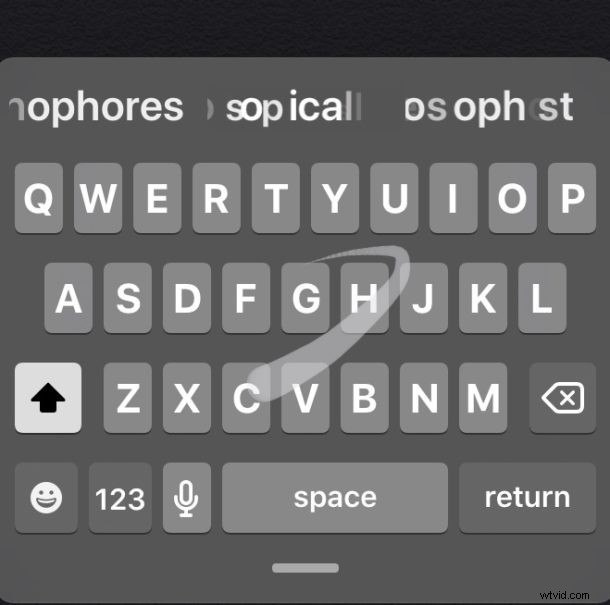
De volgende keer dat u zich op een plaats op de iPhone bevindt waar het toetsenbord beschikbaar is, probeert u over het toetsenbord te vegen om het woord te spellen dat u wilt typen, zonder uw vinger op te tillen. Als u bijvoorbeeld "taco" wilt typen, veeg dan van t, naar a, naar c, naar o, laat dan los en "taco" typt alles tegelijk. Dit maakt gebruik van verschillende trucs, waaronder voorspellende tekst en autocorrectie om de woorden goed te krijgen en het is behoorlijk nauwkeurig, en het lijkt ook beter te worden naarmate je het vaker gebruikt.
Eerdere versies van iOS ondersteunden toetsenborden van derden met deze functie, en Android heeft het ook al heel lang, maar nu is het veegbewegingstoetsenbord ook native op iPhone.
3:Verminder spamoproepen door onbekende bellers tot zwijgen te brengen
Moe van de non-stop spam-oproepen die overgaan en zoemen op je iPhone? Probeer dan de nieuwe Silence Unknown Callers-functie, die automatisch alle oproepen dempt van iemand die niet in uw contactenlijst staat (dit is een soort functieversie van deze tijdelijke oplossing om onbekende bellers te blokkeren). De bellers kunnen nog steeds een voicemail achterlaten en verschijnen in uw lijst met recente oproepen, maar ze zullen uw telefoon niet afluisteren.
Ga naar "Instellingen"> "Telefoon"> schakel "Onbekende bellers dempen" in
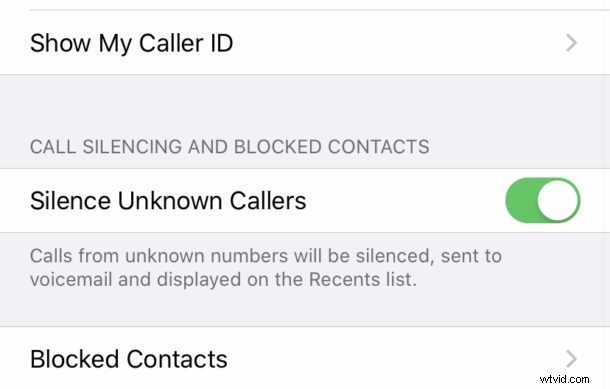
Gecombineerd met het blokkeren van oproepen en contacten, zouden er veel minder ongewenste oproepen naar uw iPhone moeten komen.
4:Verbeterde en krachtige fotobewerkingsmogelijkheden
Er zijn veel nieuwe en krachtige fotobewerkingsmogelijkheden direct beschikbaar in de Foto's-app van iOS 13.
Zoek gewoon een foto waarop u enkele bewerkingen en aanpassingen wilt toepassen en tik op Bewerken om aan de slag te gaan.
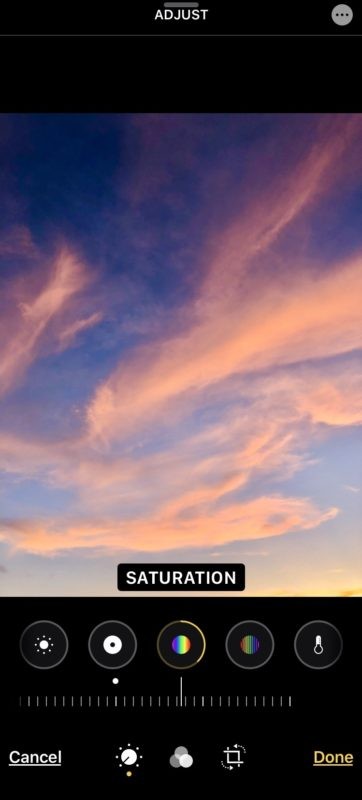
5:Gebruik de modus voor weinig gegevens mobiel
De modus voor weinig gegevens helpt om het datagebruik op de iPhone te verminderen, wat handig kan zijn als je in de buurt bent van je bandbreedtetoewijzing voor de maand of als je het mobiele dataquotum van je data-abonnement hebt overschreden.
Ga naar Instellingen> Mobiel> Mobiele data> en schakel "Low Data Mode" in
Houd er rekening mee dat niet alle apps deze instelling zullen gehoorzamen, dus als u probeert bandbreedte en mobiel datagebruik te besparen, wilt u daar nog steeds een actieve rol in spelen en niet volledig op deze schakelaar vertrouwen.
6:Geniet van snelle wifi-netwerkwijzigingen vanuit het Control Center
Snel van wifi-netwerk wisselen? U hoeft niet meer naar Instellingen te gaan, u kunt dit nu rechtstreeks vanuit het Control Center doen.
Veeg gewoon om zoals gebruikelijk toegang te krijgen tot het Control Center en houd vervolgens de Wi-Fi-schakelaar ingedrukt om toegang te krijgen tot een vervolgkeuzemenu met beschikbare wifi-netwerken, waarop u kunt tikken om te selecteren waaraan u wilt deelnemen.
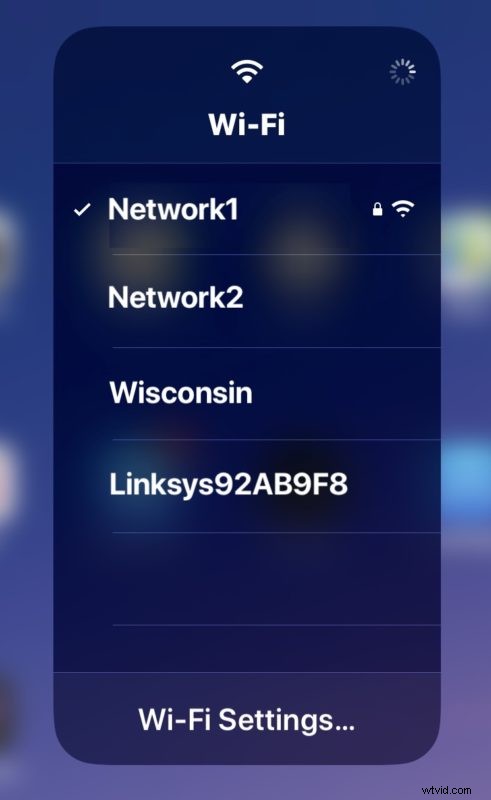
7:Toegang tot externe opslag via de app Bestanden
De app Bestanden ondersteunt nu externe opslagapparaten, zoals USB-harde schijven en flashdrives. Sluit gewoon een USB-opslagapparaat aan op de iPhone en je zult zien dat het beschikbaar is in de app Bestanden.
Je moet een Lightning-poort naar USB-adapter gebruiken om toegang te krijgen tot deze mogelijkheid, maar het is een geweldige functionaliteit waar veel ervaren gebruikers al lang om hebben gevraagd.
8:Kondig berichten aan met Siri op AirPods
Heb je AirPods bij je iPhone? Dan zul je deze nieuwe functie waarschijnlijk waarderen, waarmee Siri nieuwe berichten kan aankondigen terwijl je AirPods worden gedragen.
De eerste keer dat u iOS 13 op de iPhone instelt met AirPods, ziet u hier waarschijnlijk een melding over, maar als u dit niet doet, kunt u de wijziging op elk moment direct doorvoeren door het volgende te doen:
Ga naar Instellingen> Meldingen> tik op "Berichten aankondigen met Siri"> zet de schakelaar AAN om in te schakelen
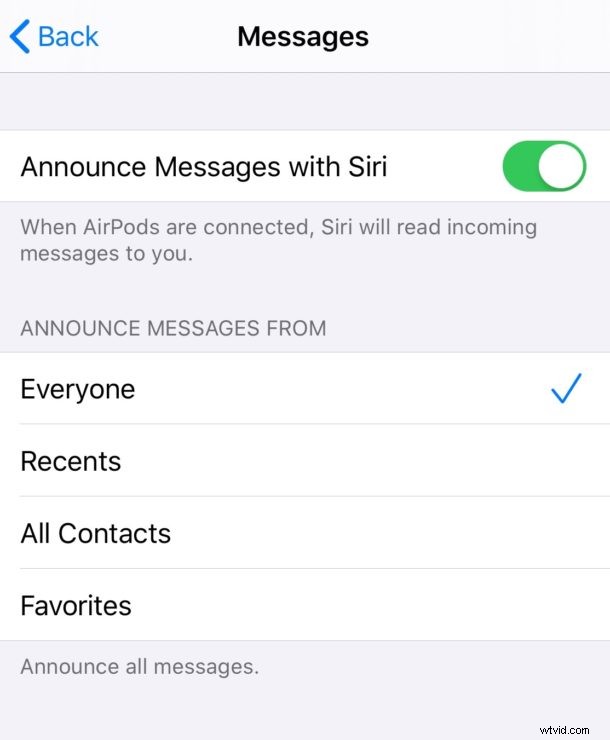
Je kunt zelfs aanpassen van wie je berichten wilt aankondigen als je niet wilt dat elk bericht wordt aangekondigd door je virtuele Siri-assistent.
Bonustip:leer hoe u apps opnieuw kunt updaten
Veel gebruikers hebben iOS 13 geïnstalleerd om te ontdekken dat het gedeelte Updates ontbreekt in de App Store op hun iPhone, en sommigen dachten dat dit een bug of een fout was, maar dat is het niet. In plaats daarvan moet u mogelijk opnieuw leren hoe u apps kunt bijwerken in iOS 13, wat anders is dan voorheen.
Klik in de App Store op uw profielfoto in de rechterbovenhoek en scrol vervolgens omlaag naar het gedeelte Updates. Daar kun je je iPhone-apps bijwerken in iOS 13 en hoger.
–
Wat vind je van deze iOS 13-tips? Heb je bijzonder favoriete iOS 13-functies, tips of trucs voor de iPhone? Deel je mening in de reacties hieronder!
